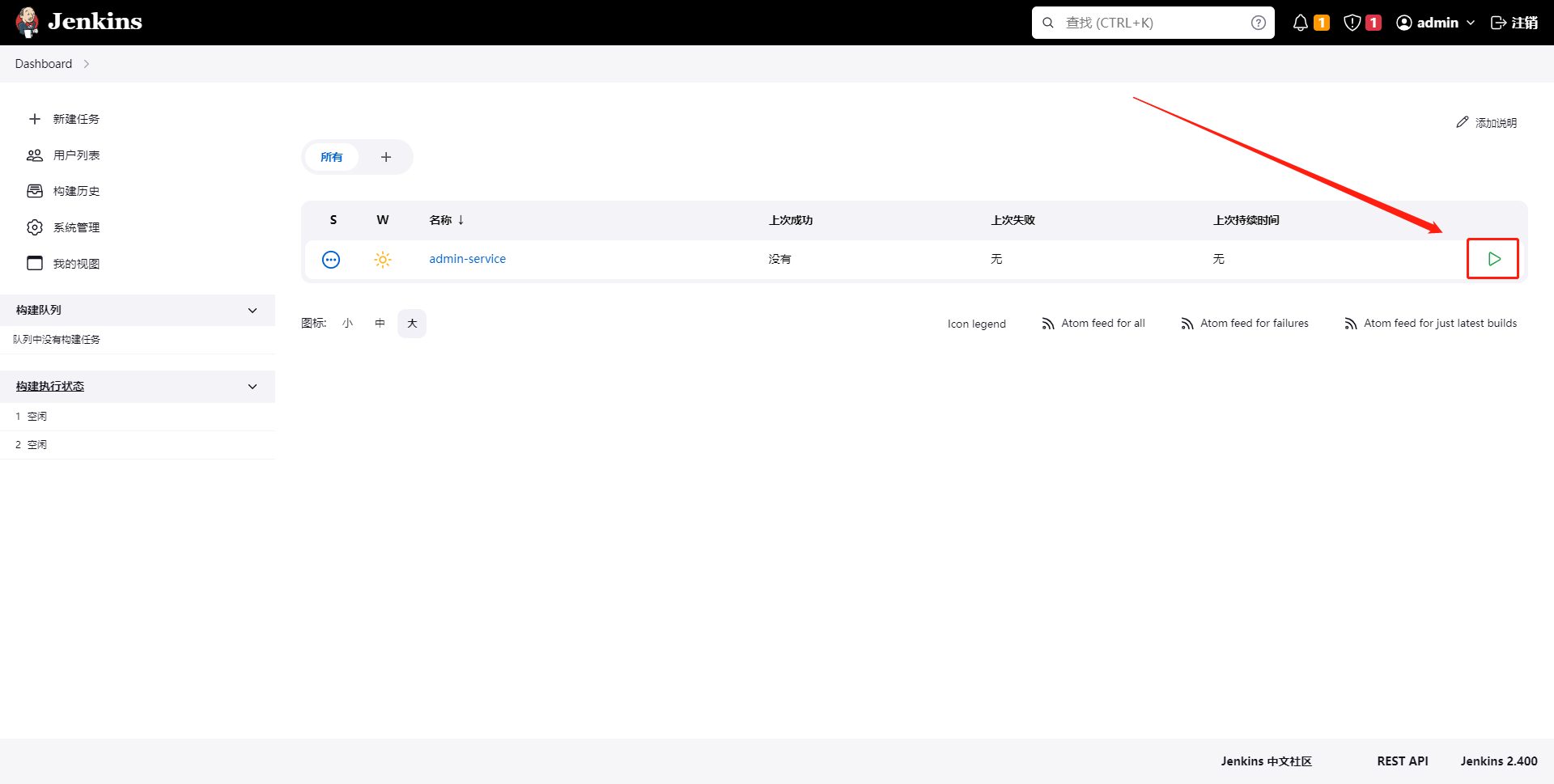Docker安装Jenkins
环境要求
- Maven项目仓库地址和一个可以访问此仓库的账户
- 一台linux服务器,安装Docker环境并开放远程SSH登录权限
操作步骤
1.下载镜像
1 | |
2.启动容器
1 | |
3.服务访问
浏览器访问http://[ip]:8080,打开页面如下图 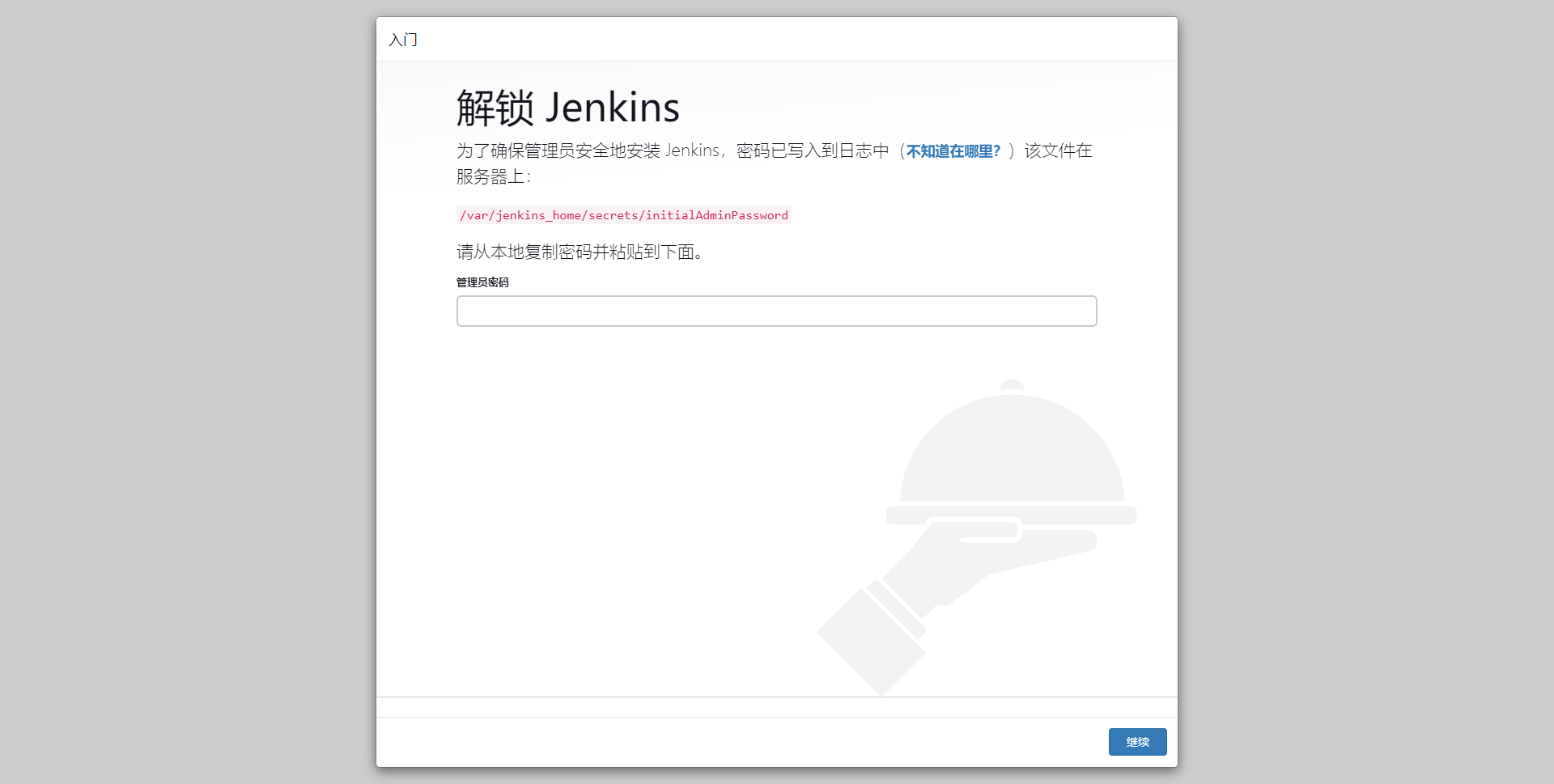
4.管理员密码
页面中需要输入管理员密码,管理员密码获取方式有多种,下面是我的获取步骤
- 宿主机执行命令
docker logs jenkins,结果见下图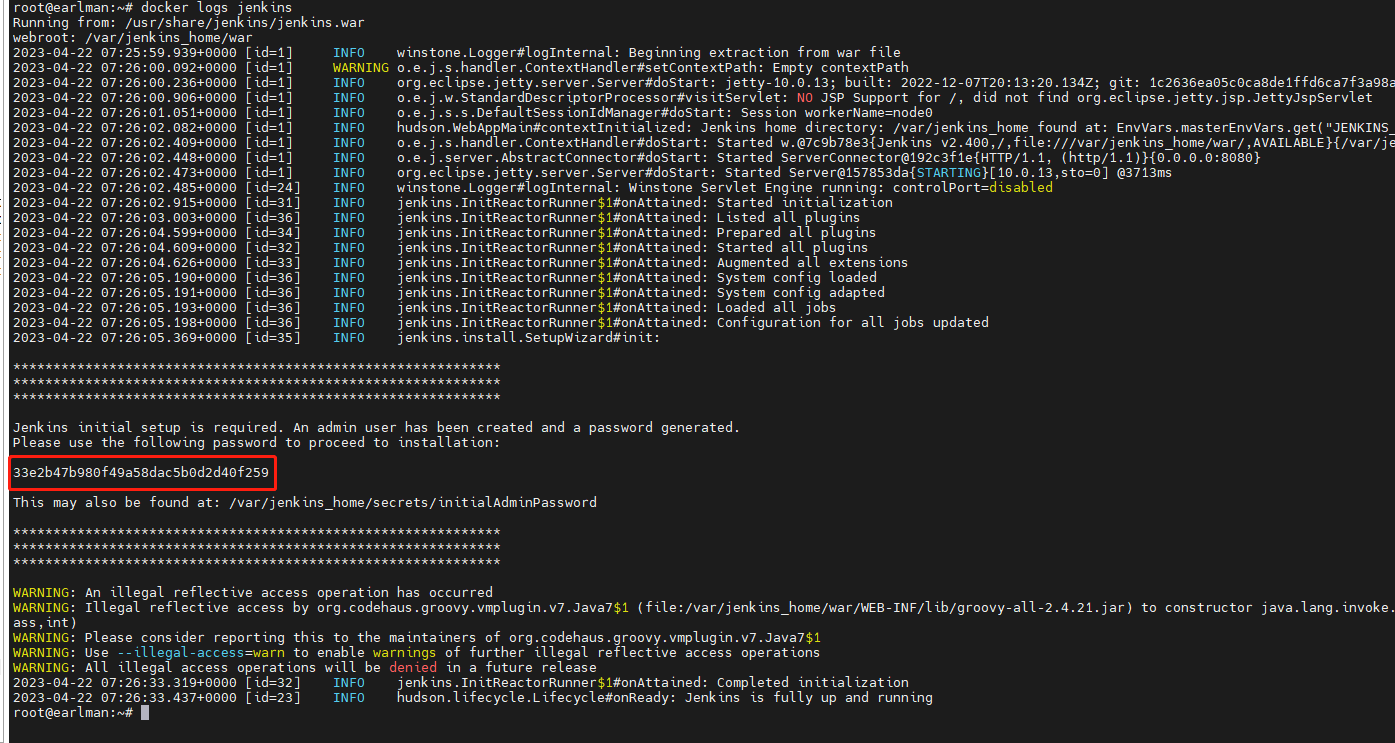
- 图中红框位置的字符串就是管理员密码,复制出来粘贴到浏览器的管理员密码输入框中,点击继续按钮
5.安装推荐的插件
等待大约一分钟时间,出现以下页面,这里我们点击第一个【安装推荐的插件】选项 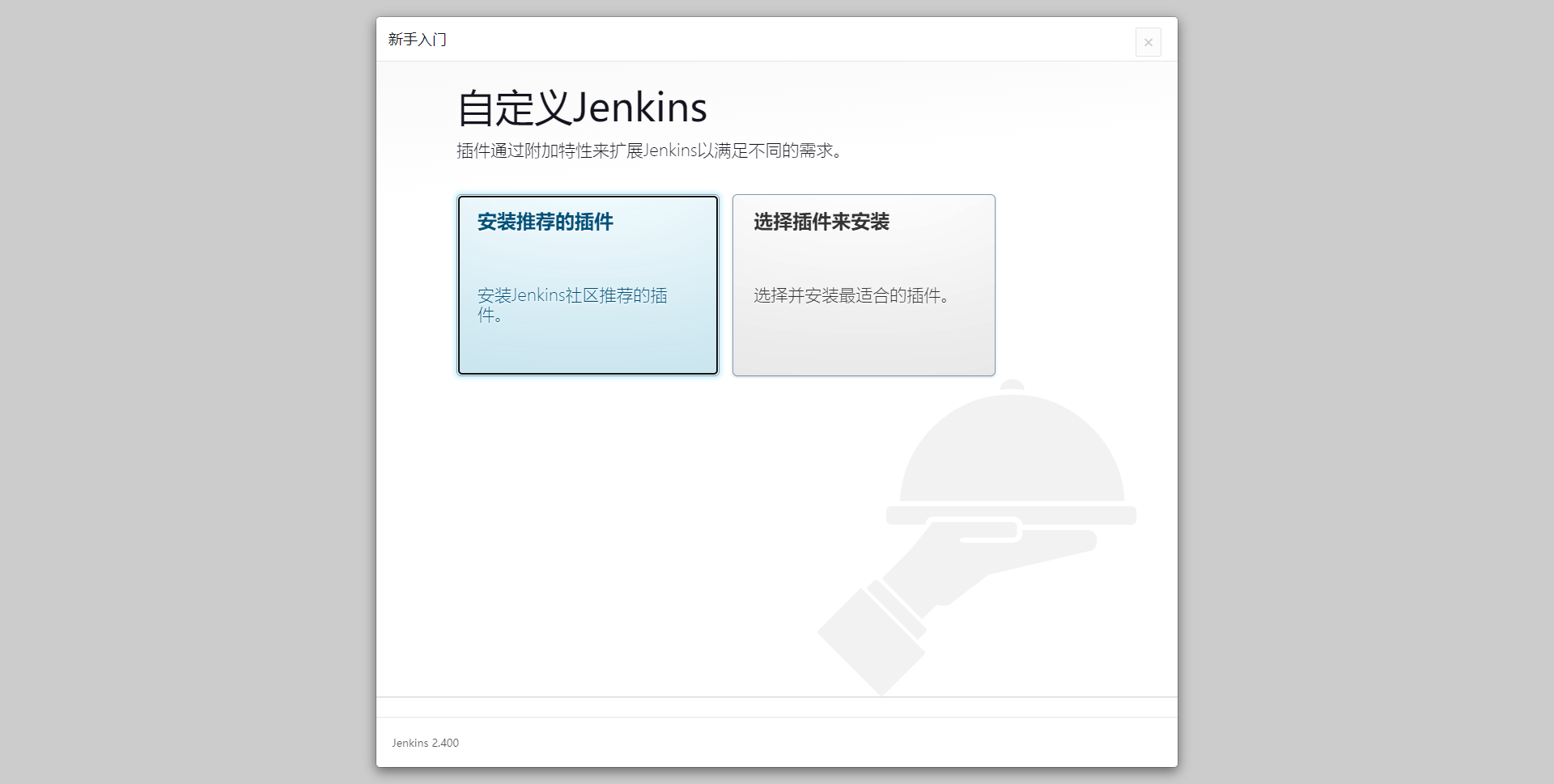
6.开始安装插件
在接下来的页面中点击【安装】按钮后,就会开始安装插件,安装时间视网速而定,正常网速下大约需要五到十分钟,如果最后出现部分插件安装失败,可以点击重试按钮 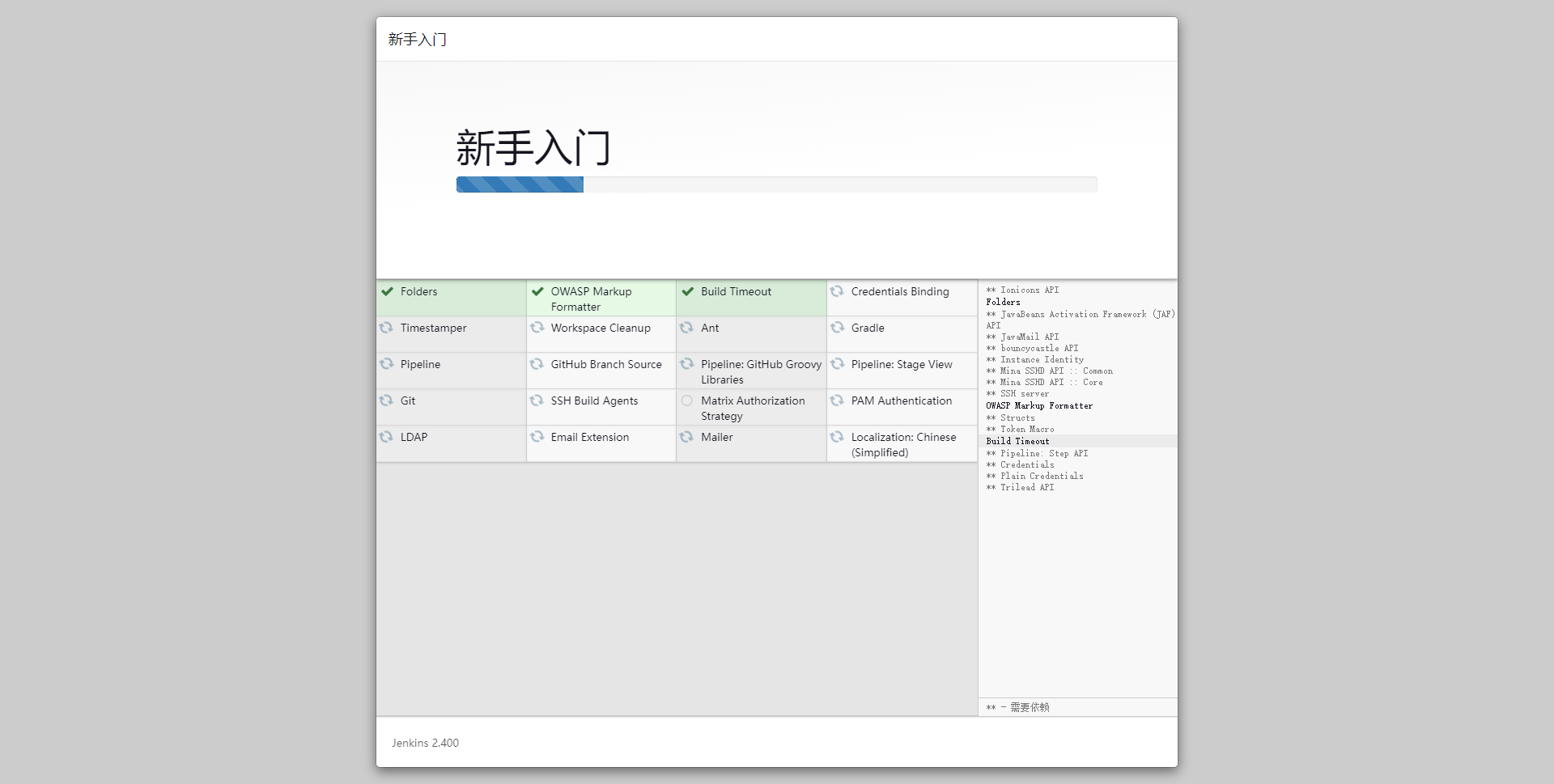
7.管理员配置
插件安装完成后进入以下页面,输入相关信息,点击【保存并完成】按钮完成管理员用户创建,此账户用于后续登录jenkins,必须记住 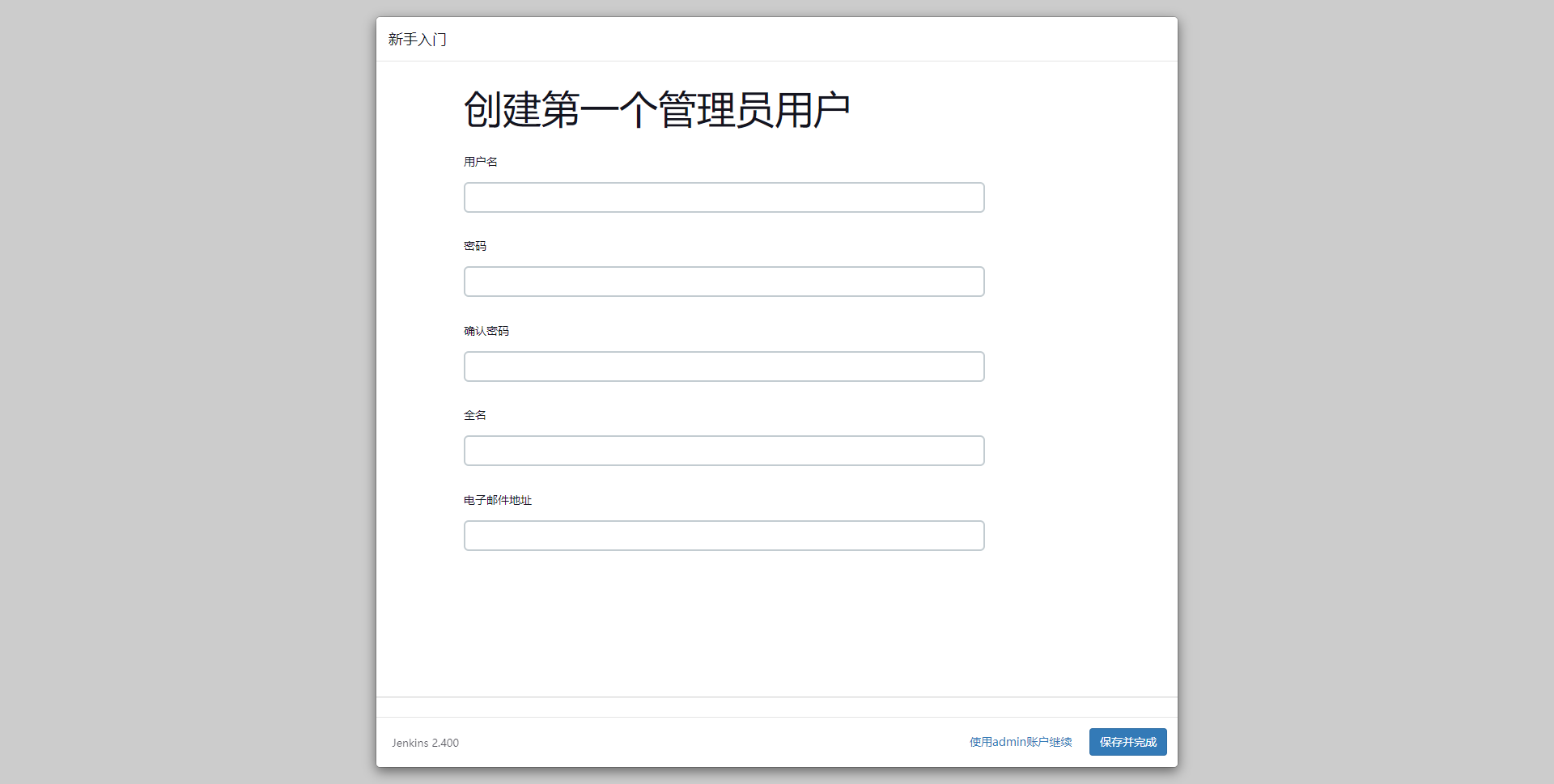
8.安装初始化完成
后续页面点击【保存并完成】按钮和【开始使用jenkins】按钮,进入jenkins的首页,至此jenkins的安装初始化工作已经完成 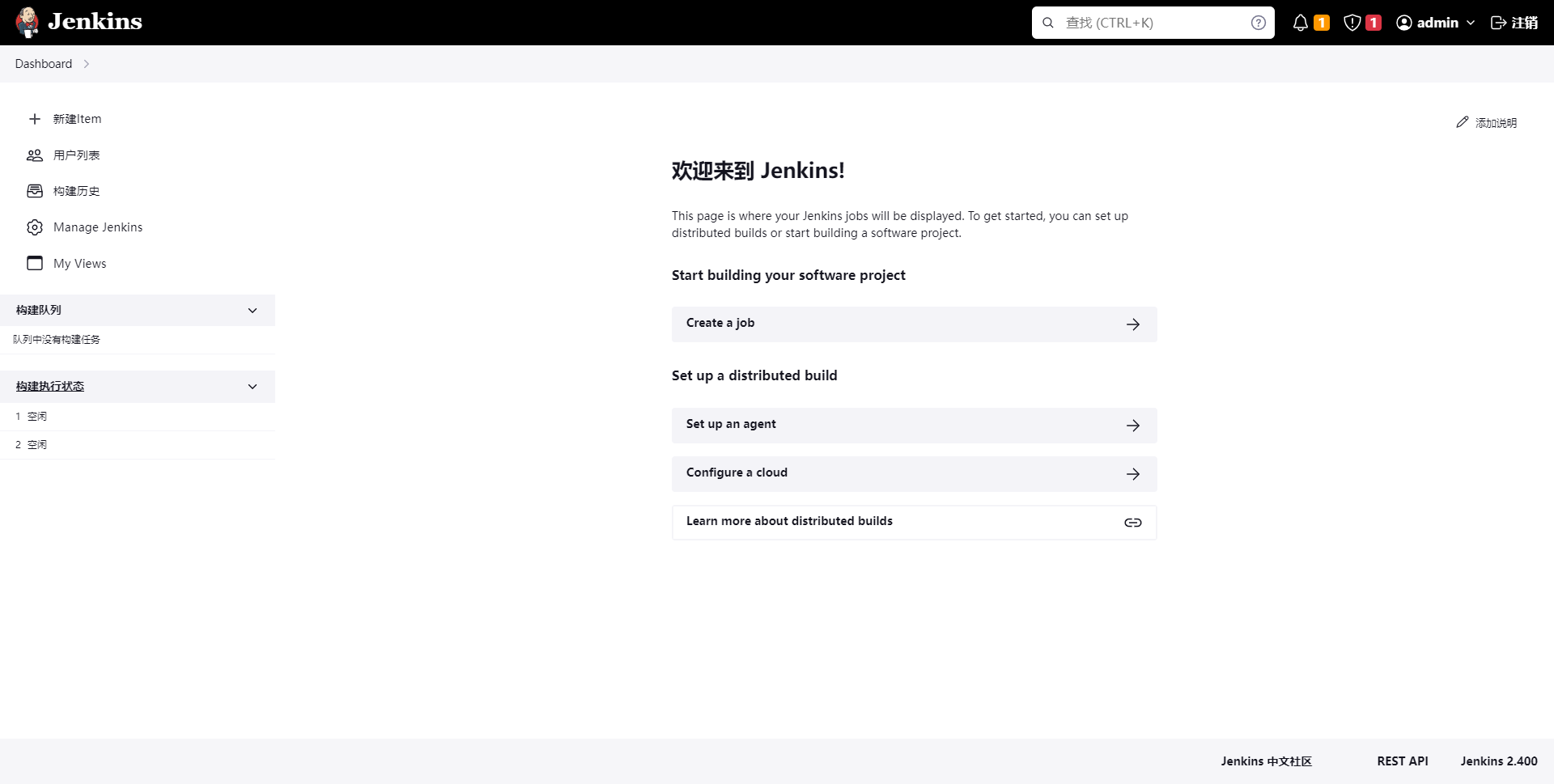
9.插件管理
点击首页左侧的【Manage Jenkins】菜单按钮,进入设置页面,然后点击【Plugins】选项卡片,进入插件管理页面 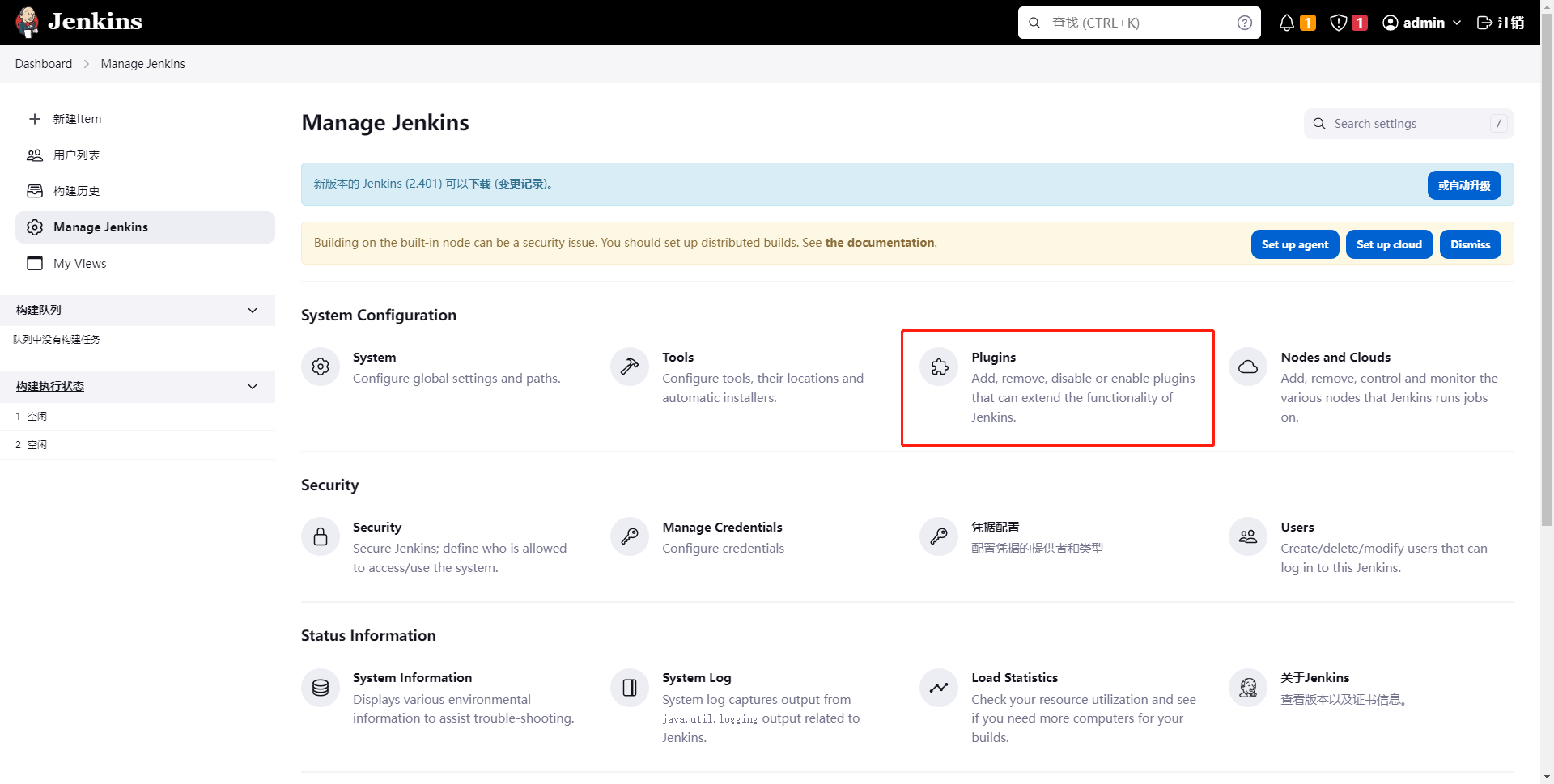
10.安装其他插件
在插件管理页面如图位置,搜索Maven Integration/Publish Over SSH,然后安装,安装完成后jenkins会自动重启,重启后需要使用第七步注册的账户登录
- Maven Integration:maven编译、打包所需插件
- Publish Over SSH:推送文件到远程服务器所需插件

11.重启服务
服务重启,需要重新登录后,进入首页如下图 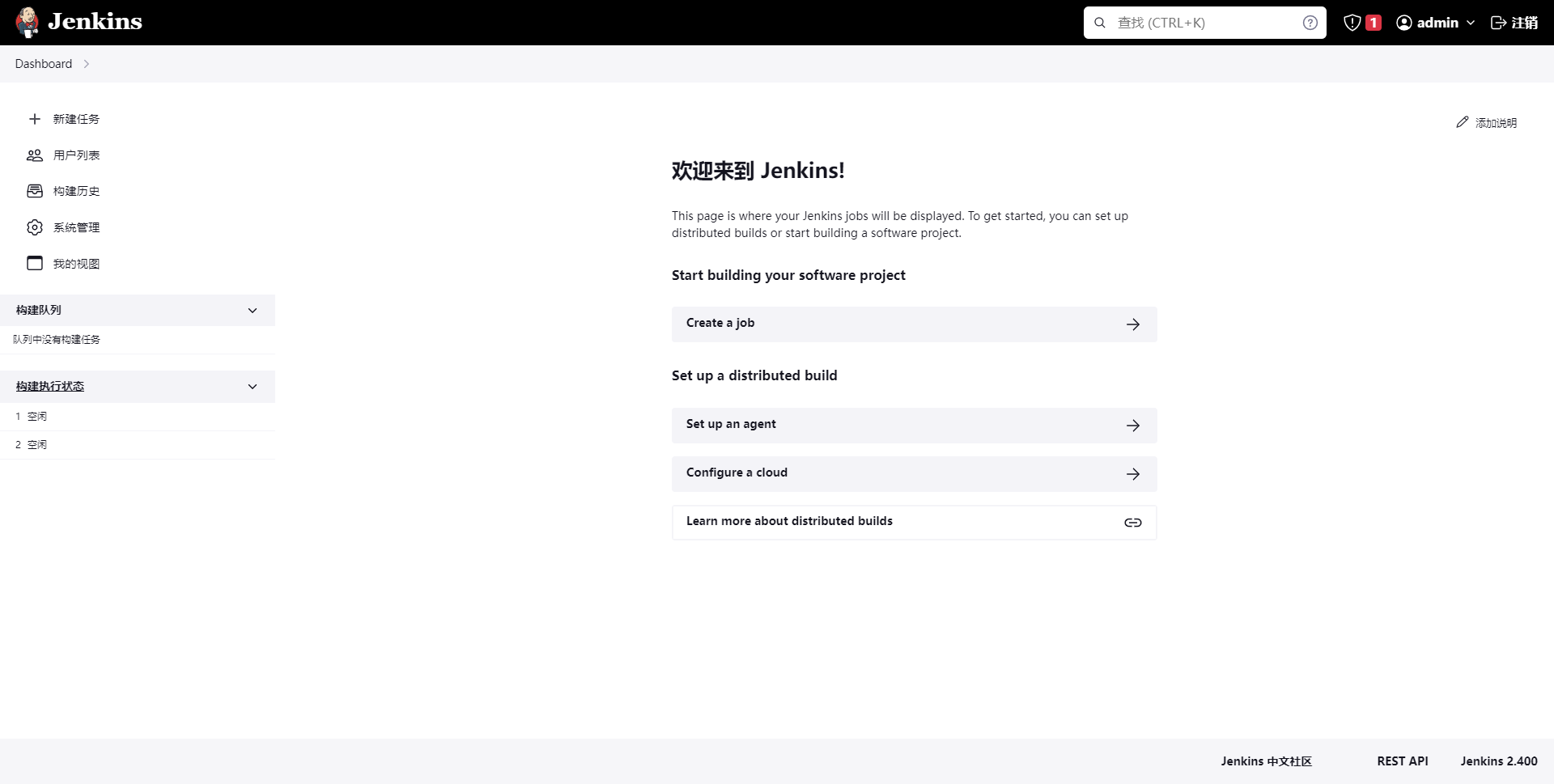
12.Maven全局配置
点击左侧【系统管理】菜单,然后点击【全局工具配置】页签,在页面最下方找到Maven配置,点击”新增Maven“按钮,进行全局Maven配置,配置参考下图 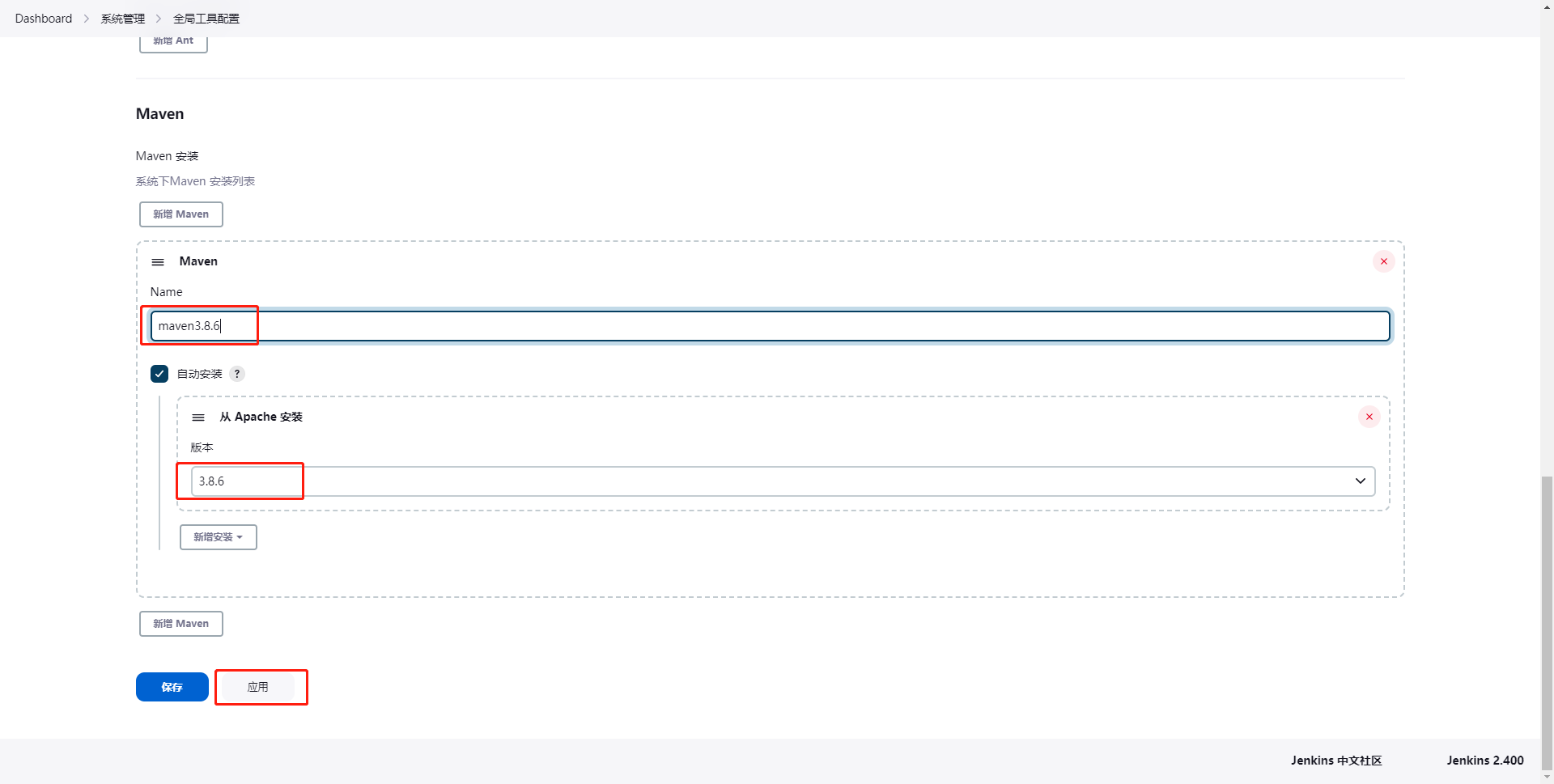
13.配置远程服务器
返回到首页,点击左侧【系统管理】菜单,然后点击系统【配置页签】,在页面最下方找到【Publish over SSH】配置,此处是配置远程服务器相关信息,具体配置参考下图 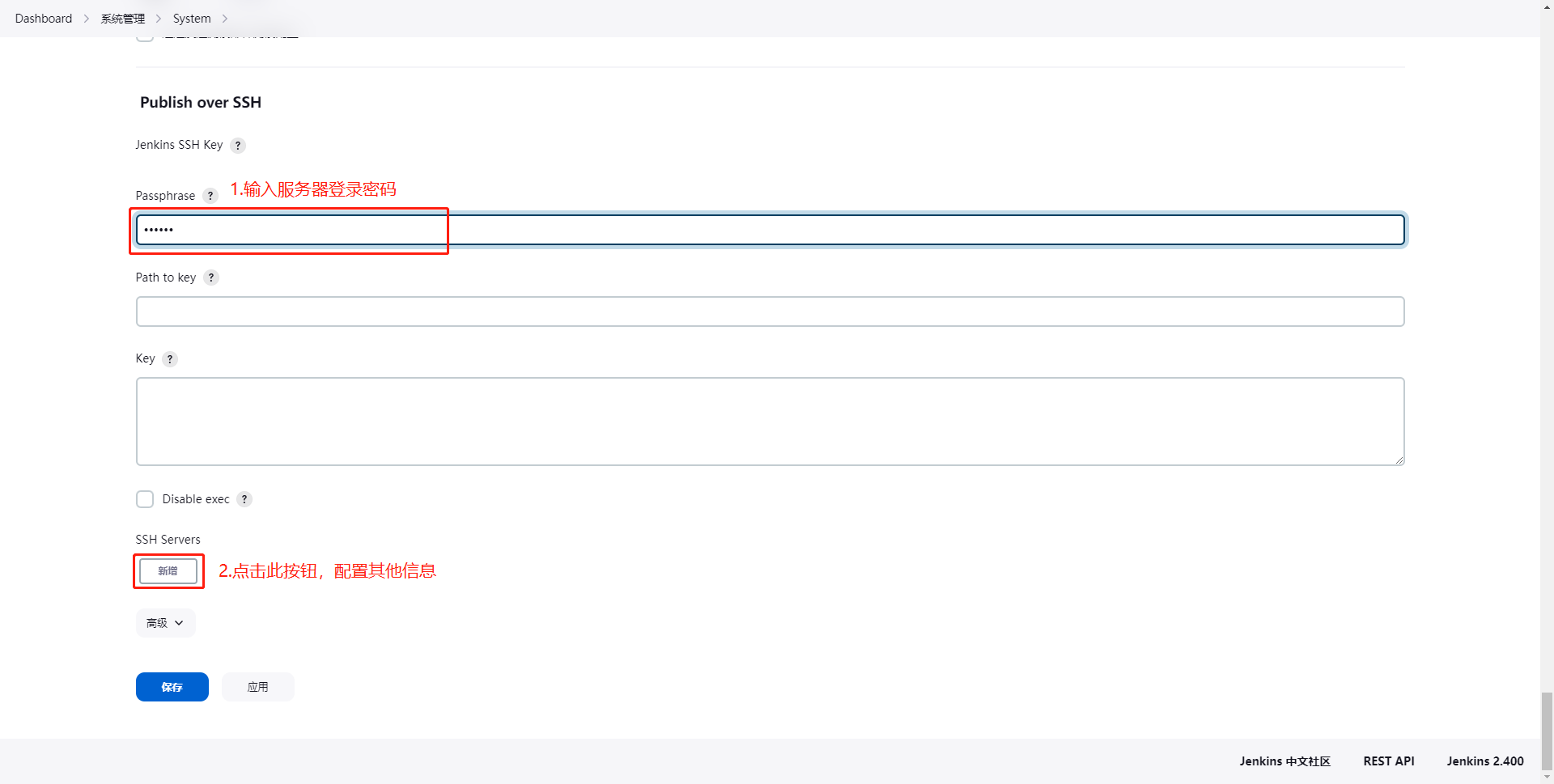
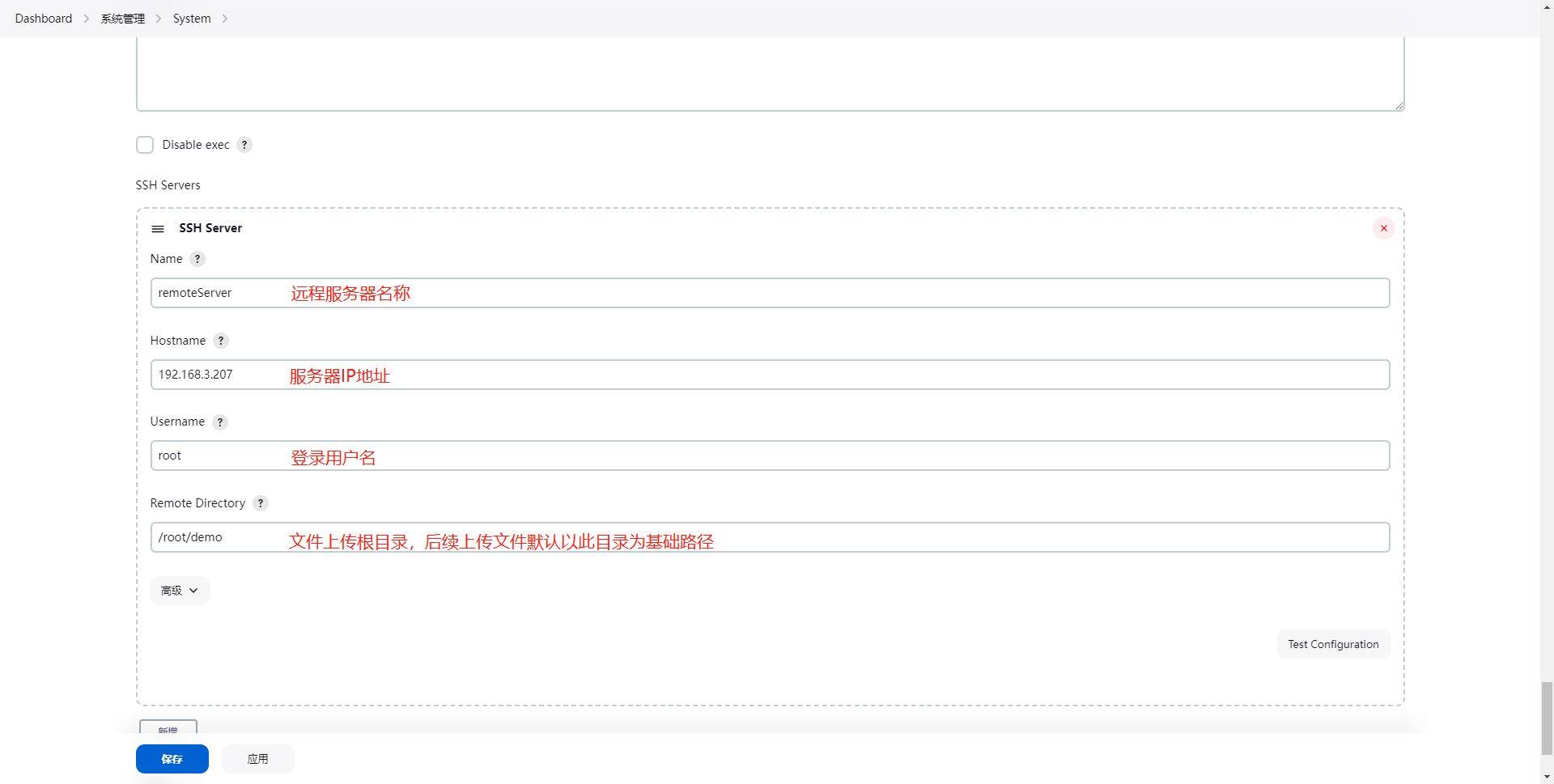
14.新建任务
返回到首页,点击左侧【新建任务】菜单,接下来的页面中输入任务名称,选择下面【构建一个自由风格的软件项目】选项,然后点击【确定】按钮,进入页面如下图 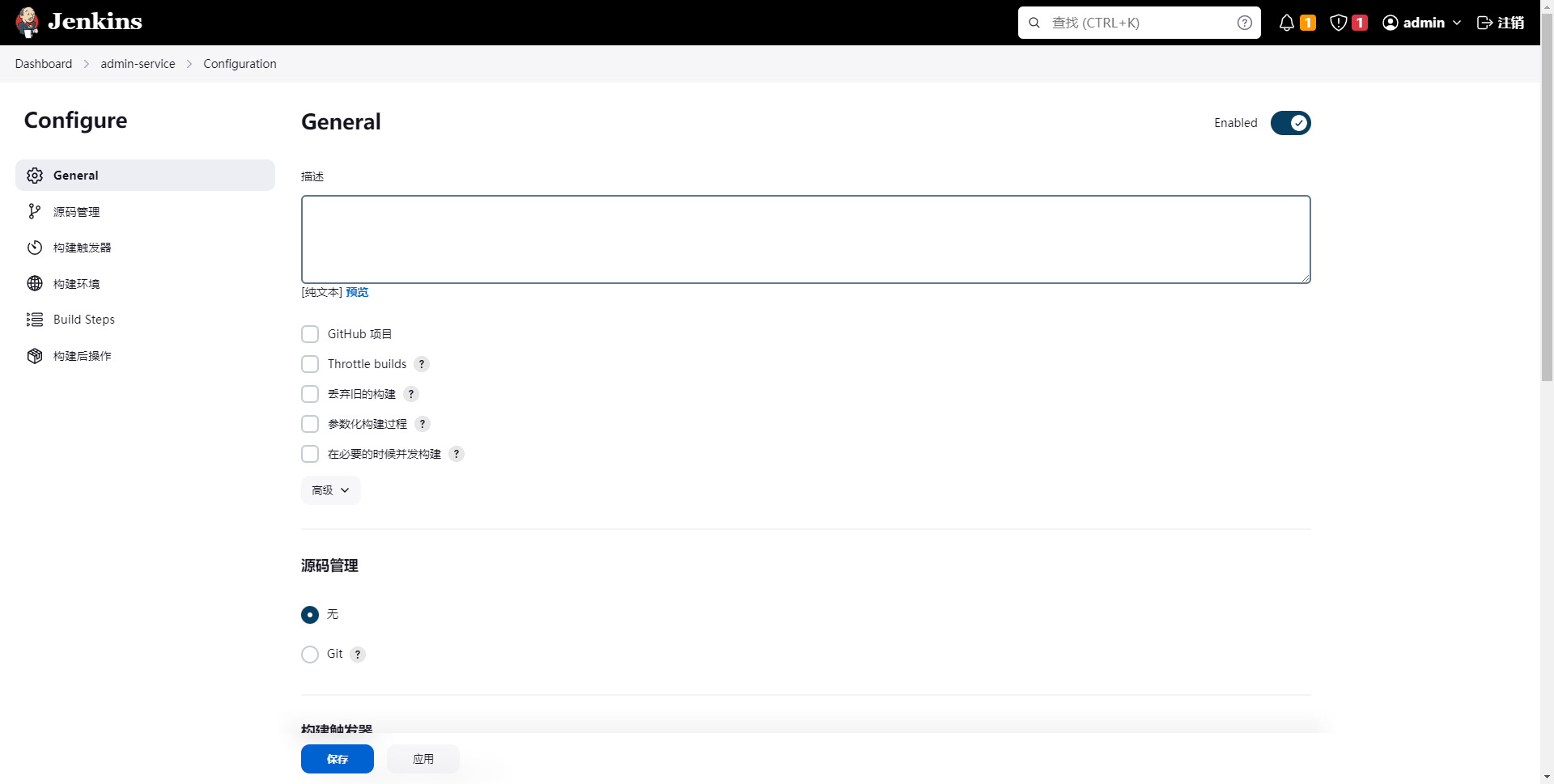
15.配置项目Git地址
我们首先需要配置项目git仓库地址,如果此仓库需要认证访问,则点击【添加】按钮,为此仓库配置一个具有拉取代码权限的用户信息,并在【Credentials】下拉框中选中使用 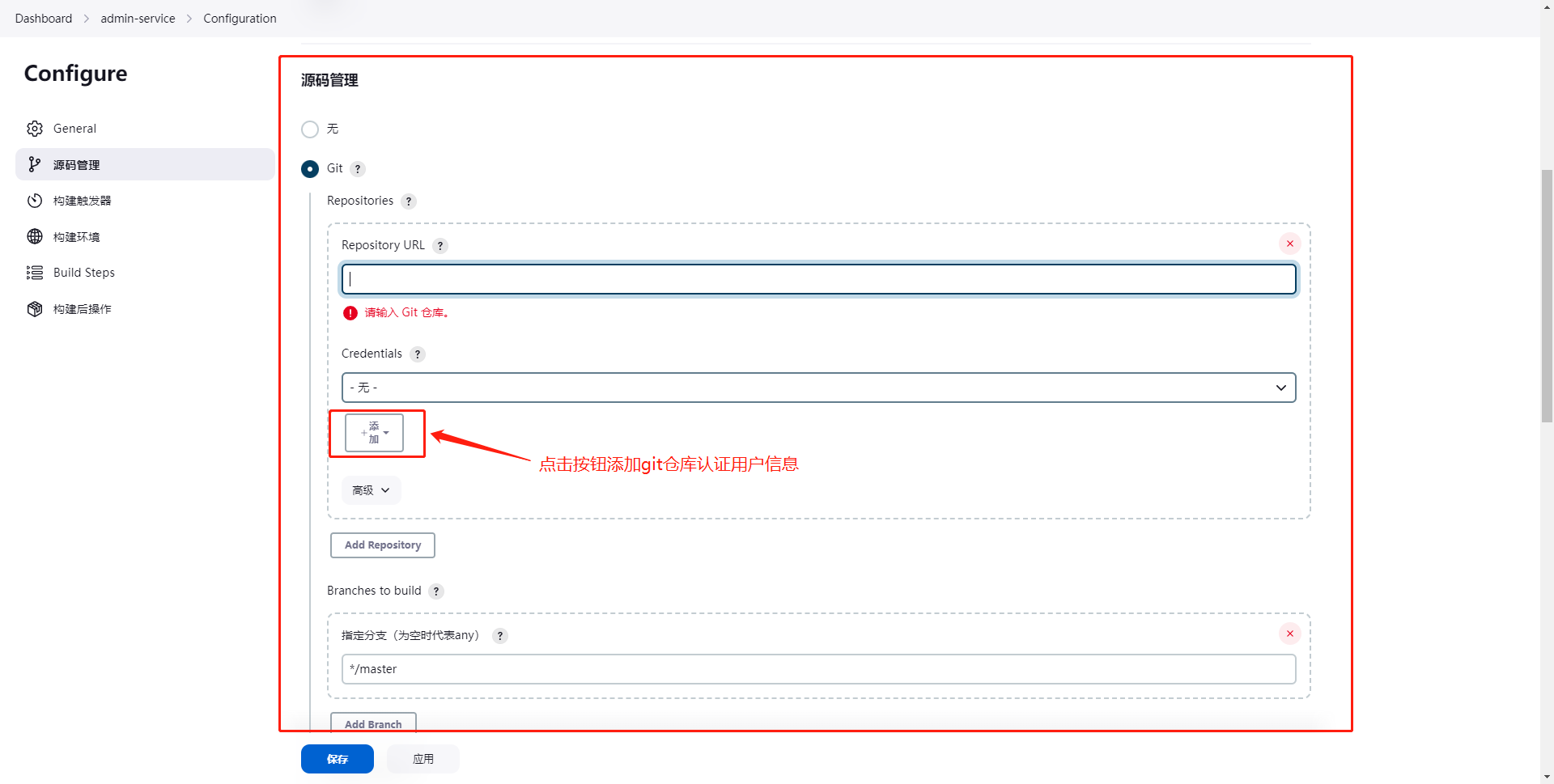
16.为任务配置Maven
在【Build Steps】页签下,点击【增加构建步骤]按钮,下拉选项中选择【调用顶层Maven目标】,后续配置参考下图
- clean package -Dmaven.test.skip=true 清除历史并打包(跳过单元测试)
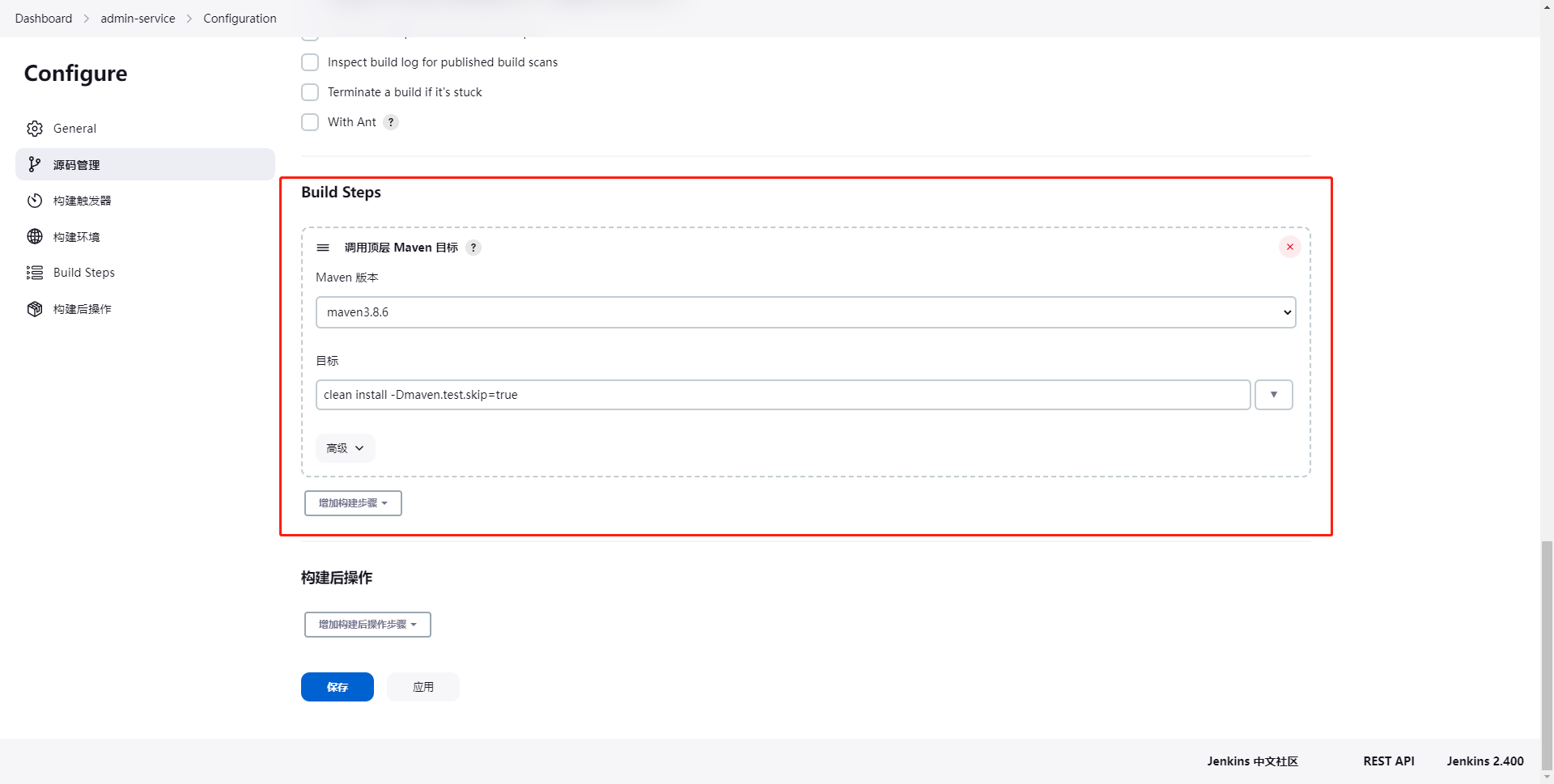
17.配置SSH远程推送
在【构建后操作】页签下,点击【增加构建后操作步骤】按钮,下拉选项中选择【Send build artifacts over SSH】,此配置目标是推送打包后的jar包到远程服务器,实现部署 具体配置参考下图,【Exec command】是推送jar包到远程服务器后,服务部署相关命令,需要根据各自情况修改,配置完成后点击应用和保存按钮 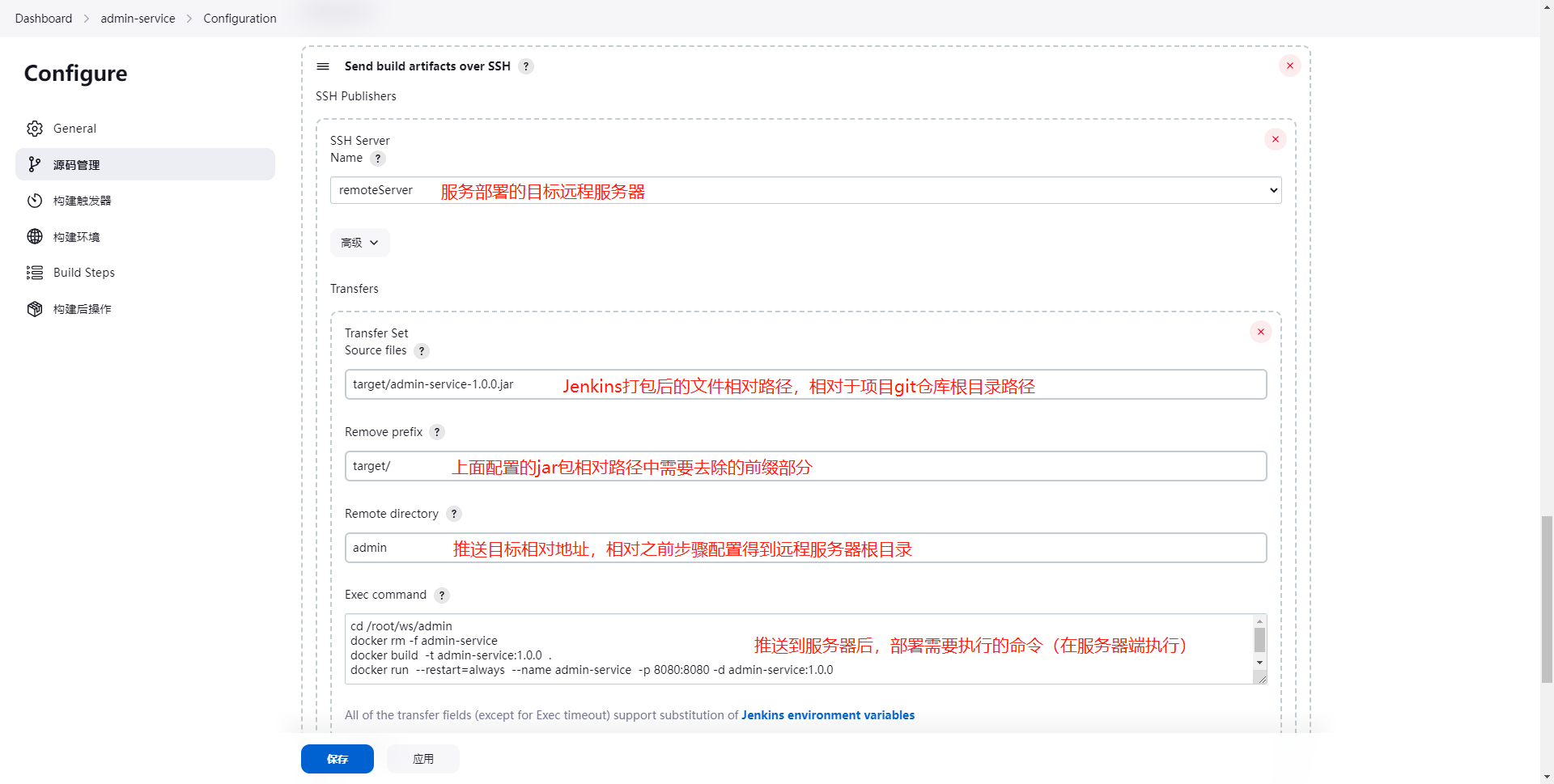
18.任务部署
返回到首页,点击右侧【部署】按钮,启动部署,由于初次部署需要安装Maven、下载相关Maven依赖,所以首次执行需要较多时间,大约需要20-30分钟